Einleitung
In diesem Dokument wird beschrieben, wie Sie das Cisco Media Services Interface (MSI)-Installationsprogramm für Jabber mit MS Orca anpassen.
MS Orca ist ein Windows MSI Installer Editor. Es ist ein Datenbanktabellen-Editor zum Erstellen und Bearbeiten von Windows Installer-Paketen und Mergemodulen.
Voraussetzungen
Anforderungen
Es gibt keine spezifischen Anforderungen für dieses Dokument.
Verwendete Komponenten
Die Informationen in diesem Dokument basieren auf folgenden Software-Versionen.
- Microsoft Oracle : Windows SDK 7.1 oder höher.
- Cisco Jabber Installer Version 9.0 und höher.
Die Informationen in diesem Dokument beziehen sich auf Geräte in einer speziell eingerichteten Testumgebung. Alle Geräte, die in diesem Dokument benutzt wurden, begannen mit einer gelöschten (Nichterfüllungs) Konfiguration. Wenn Ihr Netz Live ist, überprüfen Sie, ob Sie die mögliche Auswirkung jedes möglichen Befehls verstehen.
Konfigurieren
Dies ist das Verfahren zum Anpassen von MS Installer.
Schritt 1: Microsoft Orca herunterladen und installieren
Schritt 2: Laden Sie das Installationsprogramm von Jabber herunter, das Sie zusammen mit dem Administrationspaket von der CCO-Seite anpassen möchten.
Schritt 3: Entpacken Sie das Installationsprogramm und das Administratorpaket in einem einzigen Ordner.
Schritt 4: Starten Sie Microsoft Orca.

Schritt 5: Öffnen Sie, wie im Bild gezeigt, das jabber msi-Installationsprogramm, CiscoJabberSetup.msi in Orca.

Schritt 6: Entfernen Sie alle Sprachcodes mit Ausnahme von 1033 (Englisch).
Anmerkung: Diese Einschränkung liegt daran, dass MS Orca keine Sprachen mit Ausnahme des Standardwerts 1033 speichert. Wenn nicht alle Sprachcodes aus dem benutzerdefinierten Installationsprogramm entfernt werden, kann das Installationsprogramm nicht auf einem anderen Betriebssystem als Englisch ausgeführt werden.

Schritt 7: Navigieren Sie zu Transformieren > Transformieren anwenden, und navigieren Sie zum Speicherort der Transformationsdatei im Dateisystem. Wählen Sie die Transformationsdatei aus und klicken Sie dann auf Öffnen, wie im Bild dargestellt. Um ein benutzerdefiniertes Installationsprogramm zu erstellen, ist eine Transformationsdatei erforderlich. Transformationsdateien enthalten Installationseigenschaften, die auf den Installer angewendet werden.
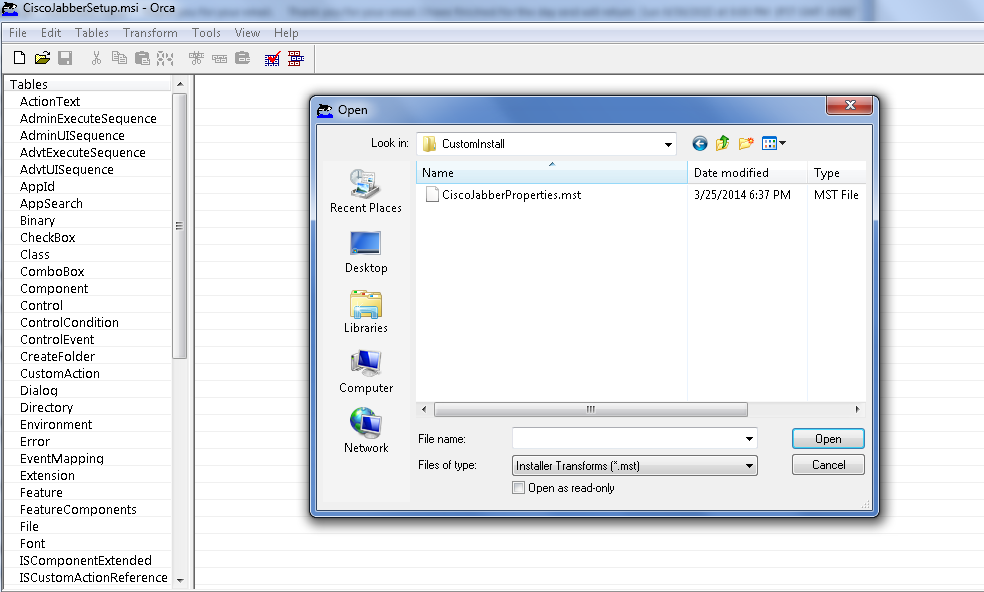
Schritt 8: Navigieren Sie, wie im Bild gezeigt, zu Tabellen > Eigenschaft, eine Liste von Eigenschaften kann im rechten Bereich angezeigt werden, von denen diejenigen mit grünen Hintergrundlinien die anpassbaren Eigenschaften sind

Schritt 9: Geben Sie die Werte für die Eigenschaften gemäß den Anforderungen an.
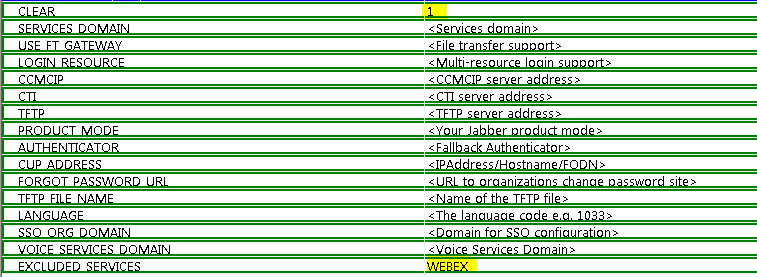
Schritt10. Löschen Sie alle anderen Eigenschaften, die nicht erforderlich sind.
Es ist wichtig, die nicht festgelegten Eigenschaften zu löschen, oder die erforderlichen Eigenschaften werden nicht wirksam.
Zum Löschen der nicht erforderlichen Eigenschaften gehen Sie zur zu löschenden Eigenschaft und klicken Sie mit der rechten Maustaste darauf.
Wählen Sie Zeile ablegen und dann OK aus, wie in der Abbildung dargestellt:
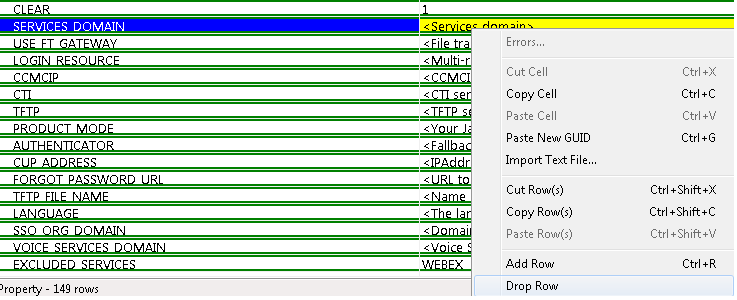
Schritt 11: Behalten Sie die zu ändernden Eigenschaften bei.

Schritt 12: Die generierte transformierte Datei kann ebenfalls gespeichert und verwendet werden, um die Eigenschaften des Installers zu ändern.
Um die transformierte Datei zu speichern, navigieren Sie zu Transform > Generate Transform, wie im Bild dargestellt.
Diese umgewandelte Datei kann im Format Dateiname.mst gespeichert werden.
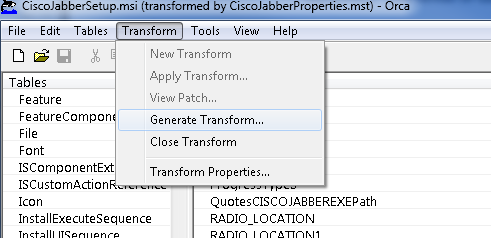
Schritt 13: Aktivieren Sie das Installationsprogramm, um die eingebetteten Streams zu speichern.
Navigieren Sie zu Extras > Optionen, und aktivieren Sie auf der Registerkarte Datenbank das Kontrollkästchen Eingebettete Streams kopieren während 'Speichern unter', und klicken Sie dann auf Anwenden und OK, wie in der Abbildung dargestellt:

Schritt 14: Speichern Sie das benutzerdefinierte Installationsprogramm, während Sie zu Datei > Transformierte speichern unter navigieren. Geben Sie einen geeigneten Namen ein, und klicken Sie auf Speichern.
Dieses benutzerdefinierte Installationsprogramm kann mit der Gruppenrichtlinienbereitstellung verwendet werden.
